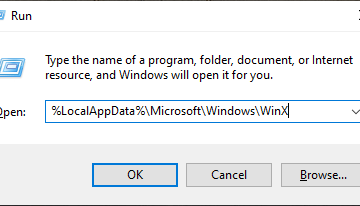Disa aplikacione Android mund të fillojnë të veprojnë pas një kohe. Ndoshta shfletuesi juaj në internet po dërgon shumë njoftime të padëshiruara, ose një aplikacion si Instagram vazhdon të rrëzohet ose sillet çuditërisht. Me kalimin e kohës, aplikacionet mbledhin të dhëna, marrin azhurnime dhe kalojnë nëpër ndryshime që mund t’i bëjnë ato të paqëndrueshme ose madje t’i thyejnë ato plotësisht. Nëse kjo ndodh, jo gjithmonë duhet t’i çinstaloni ato. Në vend të kësaj, ju mund të rivendosni aplikacione në Android pa i hequr ato nga pajisja juaj. Në këtë tutorial, unë do t’ju tregoj saktësisht se si të rivendosni një aplikacion, duke përfshirë udhëzimet se si të rivendosni një aplikacion në telefonat inteligjentë dhe tabletat Samsung Galaxy:
çfarë do të thotë të rivendosni një aplikacion, dhe pse do ta bëni? Epo, rivendosja e një aplikacioni nënkupton pastrimin e të dhënave të tij të ruajtura, cache dhe cilësimet. Lajmi i mirë është se kur rivendosni aplikacione, nuk po i humbni ato. Anydo aplikacion që rivendosni qëndron i instaluar në pajisjen tuaj, por sillet sikur të jetë instaluar fllad. Të gjitha preferencat tuaja, informacionin e hyrjes dhe të dhënat offline janë hequr. Ju mund të dëshironi të rivendosni një aplikacion nëse fillon të rrëzohet, të lëvizë ngadalë, të dërgojë njoftime të padëshiruara, ose thjesht të mos funksionojë ashtu siç dikur. Rivendosja mund të ndihmojë në rregullimin e skedarëve të korruptuar, të hiqni të dhënat e hedhurinave ose të zhbllokoni keq konfigurimet e shkaktuara nga azhurnimet ose veçoritë eksperimentale.
Duke thënë se, duhet të të them gjithashtu se, në këtë udhëzues, unë mbuloj standardin Android 15 të Google (testuar në një Pixel 6A), si dhe një UI 7 të Samsung (gjithashtu bazuar në Android 15, të testuar në një Galaxy A54). Edhe nëse përdorni një version të ndryshëm të Android ose një UI ose edhe një ndërfaqe përdoruesi krejtësisht të ndryshme në një smartphone nga një prodhues tjetër, procesi është përgjithësisht i njëjtë. Pra, pavarësisht nëse keni një Google Pixel, Samsung Galaxy, Motorola, Xiaomi, Redmi, Honor ose Pajisja OPPO, udhëzimet në këtë udhëzues duhet të zbatohen akoma. Le të shkojmë për të punuar tani, duke filluar me hapat që ju duhet të ndërmerrni në Android Standard:
Si të rivendosni aplikacionet në Android (pa i çinstaluar ato)
Së pari, hapni aplikacionin Cilësimet në smartphone ose tabletin tuaj Android. Pastaj, trokitni lehtë mbi Aplikacionet. Android. Trokitni lehtë mbi hyrjen”Shihni të gjitha… Aplikacionet”në krye. src=”https://www.digitalcitizen.life/wp-content/uploads/2020/05/android_reset_app-1.png”>
trokitni lehtë mbi të gjitha hyrjet e aplikacioneve
Kjo e bën Android të shfaqë Android listën e plotë të aplikacioneve të instaluara në smartphone ose tablet. Lista përfshin aplikacionet që keni instaluar, ato të bashkuara me pajisjen tuaj, dhe aplikacionet e fshehura nga sistemi operativ dhe të përdorura për detyra të specializuara. Për këtë tutorial, unë zgjodha aplikacionin në Facebook. src=”https://www.digitalcitizen.life/wp-content/uploads/2020/05/android_reset_app-2.png”>
lokalizoni dhe zgjidhni aplikacionin për të rivendosur në pajisjen tuaj android
këshillë: nëse keni shumë aplikacione në dhe në vend të kontrollit tuaj, ju mund të kërkoni në vend të pajisjes tuaj. Fatmirësisht, ju mund ta bëni atë duke shtypur ikonën e kërkimit në këndin e sipërm të djathtë dhe më pas duke shtypur emrin e aplikacionit për ta lokalizuar shpejt atë. src=”https://windows.atsit.in/sq/wp-content/uploads/sites/23/2025/06/si-te-rivendosni-nje-aplikacion-ne-android-pa-e-fshire-ate.png”> 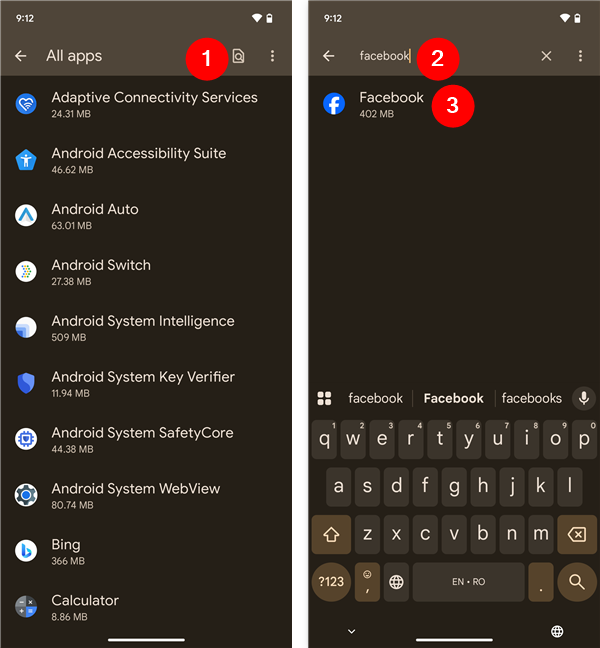
Ju gjithashtu mund të kërkoni për aplikacionin për të rivendosur
duke shtypur aplikacionin që dëshironi të ju merr në ekranin e tij të informacionit të aplikacionit”, ku ka disa opsione. Takoni atë të quajtur Storage & Cache. src=”https://www.digitalcitizen.life/wp-content/uploads/2020/05/android_reset_app-4.png”>
trokitni lehtë mbi ruajtjen & cache
atëherë, Android shfaq informacione për ruajtjen në lidhje me aplikacionin që keni zgjedhur. Ju mund të shihni madhësinë e aplikacionit, sa të dhëna të përdoruesit ruan, madhësinë e cache të saj dhe hapësirën totale që zë në pajisjen tuaj. Për ta rivendosur plotësisht atë, trokitni lehtë mbi butonin e ruajtjes së qartë. src=”https://www.digitalcitizen.life/wp-content/uploads/2020/05/android_reset_app-5.png”>
Takoni Clear Storage
Android ju informon për pasojat e këtij veprimi: Do të shkojë të fshijë të gjitha të dhënat e aplikacionit, duke përfshirë skedarët dhe vendosjet. Kjo do të thotë që e rivendos plotësisht atë dhe e bën atë të disponueshëm siç ishte kur e instaluat për herë të parë. Për të konfirmuar që ju doni të rivendosni aplikacionin, trokitni lehtë mbi fshirjen. src=”https://www.digitalcitizen.life/wp-content/uploads/2020/05/android_reset_app-6.png”>
konfirmoni heqjen e të dhënave dhe cilësimeve të aplikacionit
Aplikacioni i zgjedhur tani është reet. Mbyllni cilësimet dhe ju keni mbaruar. Kur filloni aplikacionin që keni rivendosur, vepron sikur të ishte instaluar rishtas, dhe duhet ta konfiguroni përsëri. Telefonat inteligjentë dhe tabletat
Për të filluar, hapni aplikacionin e cilësimeve në pajisjen tuaj Galaxy Samsung. Pastaj, lëvizni poshtë dhe trokitni lehtë mbi Aplikacionet. src=”https://www.digitalcitizen.life/wp-content/uploads/2020/05/android_reset_app-7.png”>
në Galaxy tuaj Samsung, hapni cilësimet dhe shkoni në aplikacione
tani ju shihni një listë të aplikacioneve të instaluara në telefonin ose tabletin tuaj. Shkoni për të gjetur aplikacionin që dëshironi të rivendosni dhe trokitni lehtë mbi emrin e tij. Do ta marr si shembull Tiktok dhe do të imagjinoj që ai ndaloi së sjelluri siç duhet. Le të themi se rrëzohet kur përpiqeni të rrëshqitni, dhe njoftimet e tij ndalojnë së punuari krejt, kështu që ju dëshironi ta rivendosni atë në telefonin tuaj Samsung Galaxy. src=”https://www.digitalcitizen.life/wp-content/uploads/2020/05/android_reset_app-8.png”>
ju gjithashtu mund të kërkoni për aplikacionin
pasi të keni përzgjedhur aplikacionin për të rivendosur (në rastin tim, tiktok), një Ui i aplikacionit. Këtu, ju gjeni disa cilësime dhe opsione specifike për atë aplikacion. Midis tyre, gjeni dhe trokitni lehtë mbi hyrjen e ruajtjes. src=”https://www.digitalcitizen.life/wp-content/uploads/2020/05/android_reset_app-10.png>
Qasja në cilësimet e ruajtjes
Tjetra, ju shihni sa ruajtje është duke përdorur aplikacioni në total, së bashku me një ndarje në kategori: App, Data, dhe Cache. Më poshtë, ju gjeni dy opsione të rëndësishme: të dhëna të qarta dhe cache të qartë. Ndërsa dëshironi të rivendosni plotësisht aplikacionin, ai që duhet të trokitni lehtë është të dhëna të qarta. lartësia=”648″src=”https://www.digitalcitizen.life/wp-content/uploads/2020/05/android_reset_app-11.png”> Kjo përfshin informacionin tuaj të hyrjes, skedarët e aplikacioneve, cilësimet e ruajtura dhe çdo gjë tjetër që aplikacioni ka ruajtur në vend. Nëse jeni i sigurt që doni të vazhdoni, trokitni lehtë mbi Delete. Aplikacioni do të rivendoset në gjendjen e tij të paracaktuar, ashtu si ishte menjëherë pas instalimit. Kur e hapni përsëri, duhet të regjistroheni dhe të vendosni gjithçka nga zero. lartësia=”648″src=”https://www.digitalcitizen.life/wp-content/uploads/2020/05/android_reset_app-22.png”>
konfirmoni rivendosjen e aplikacionit në pajisjen tuaj Samsung
që është! Kjo është mënyra se si të riparoni dhe rivendosni një aplikacion në një pajisje Samsung Galaxy që funksionon një UI. Disa aplikacione sillen pak më ndryshe, megjithëse, veçanërisht shfletuesit si Google Chrome ose Antivirus Tools, kështu që lexoni më tej për të mësuar rreth tyre gjithashtu:
Bonus: Disa aplikacione, si Google Chrome, kanë opsione të ndryshme të rivendosjes
Përfshini veçori shtesë të rivendosjes. Ata ju japin pak më shumë kontroll, por në këto raste, ndërfaqja mund të duket e ndryshme në varësi të pajisjes tuaj. Vini re se, në pamjet e ekranit më poshtë, unë përfshiu ndërfaqen standarde Android të Google në të majtë dhe një UI të Samsung në të djathtë për t’ju ndihmuar të ndiqni lehtësisht pa marrë parasysh se në cilën pajisje përdorni.
le të marrim Chrome, për shembull. Ndiqni hapat që ju kam treguar në kapitujt e mëparshëm të këtij tutori për të hapur faqen e ruajtjes së Google Chrome. Me pak fjalë, cilësimet e hapura, shkoni te aplikacionet, lokalizoni kromin dhe trokitni lehtë mbi ruajtjen dhe ruajtjen ose ruajtjen, në varësi të pajisjes tuaj. gjerësia=”600″lartësia=”648″src=”https://www.digitalcitizen.life/wp-content/uploads/2020/05/android_reset_app-13.png”>
hapni faqen e ruajtjes së Chrome
Kjo hap faqen e ruajtjes së Chrome. Mbi të, trokitni lehtë mbi butonin e etiketuar Storage Clear (në shumicën e pajisjeve Android) ose të dhëna të qarta (në pajisjet Galaxy Samsung). gjerësia=”600″lartësia=”648″src=”https://www.digitalcitizen.life/wp-content/uploads/2020/05/android_reset të dhëna), dhe pastroni të gjitha të dhënat. Për të rivendosur plotësisht aplikacionin, trokitni lehtë mbi të gjitha të dhënat. src=”https://www.digitalcitizen.life/wp-content/uploads/2020/05/android_reset_app-15.png opsionet e pastrimit të Google Chrome
Ju kërkohet të konfirmoni që i fshini përgjithmonë të gjitha të dhënat, duke përfshirë skedarët, llogaritë dhe bazat e datave. Takoni OK, dhe ju keni mbaruar. src=”https://www.digitalcitizen.life/wp-content/uploads/2020/05/android_reset_app-16.png”>
konfirmoni procesin e rivendosjes së Chrome
Pse?
Shumë nga miqtë dhe familja jonë kanë probleme me shfletuesin e tyre të paracaktuar në Android. Ata aksidentalisht përgjuan për gjërat e gabuara ndërsa shfletuan dhe përfunduan duke marrë njoftime për spam çdo ditë. Një zgjidhje e thjeshtë për të zgjidhur këtë problem është të rivendosni shfletuesin, siç tregohet në këtë udhëzues. Njerëzit e tjerë e përdorin këtë rivendosje për të rregulluar aplikacione të tilla si WhatsApp, Snapchat, dhe YouTube, apo edhe lojëra që ndaluan së punuari si duhet. Para se të shkoni, më tregoni se çfarë aplikacioni keni nevojë për të rivendosur dhe me cilën çështje po përballeni. Unë do të doja të dëgjoja nga ju! Gjithashtu, nëse keni ndonjë këshillë ose truk për të ndarë, mos hezitoni t’i shkruani ato edhe në pjesën e komenteve. 🙂